Jak znovu nainstalovat výchozí aplikace OS X v aplikaci El Capitan

OS X El Capitan je dodáván s několika předinstalovanými aplikacemi, z nichž mnohé jsou velmi užitečné ... a některé z nich nejsou. Odstranění těchto aplikací je jednoduché: stačí přetáhnout je do koše. Přeinstalování je však tak neřízené a vysušené
SOUVISEJÍCÍ: Co je to centrum hry Apple a mělo byste jej používat?
Řekněme, že se rozhodnete odstranit aplikaci Herní centrum. Nemějte obavy, nebudeme vás vinit, pokud ano. nebo jste se rozhodli, že nepotřebujete Stránky, iMovie nebo Keynote. Nebudete mít moc výhod tím, že je odstraníte, ale můžete.
Ale co když se později rozhodnete, že je chcete vrátit?
Instalace nebo reinstalace některých aplikací, včetně stránek, Keynote a GarageBand, je velmi snadná. Stačí otevřít App Store, hledat požadovanou aplikaci a nainstalovat ji.
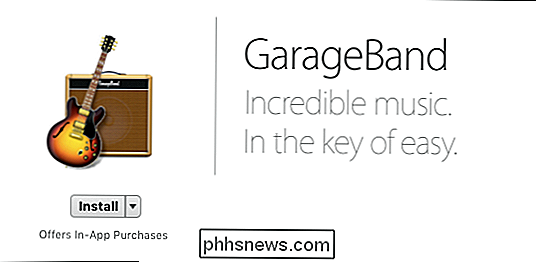
Ale jiné předinstalované aplikace nejsou v App Store, což dělá věci trochu komplikovanější. Na starších verzích operačního systému OS X můžete použít instalační disk pro přeinstalování aplikací, ale od nejnovější verze operačního systému OS X-10.11 El Capitan musíte přeinstalovat celý systém.
Jak obnovit výchozí aplikace
Než začneme, měli bychom zopakovat: i když si myslíte, že tyto aplikace třetích stran jsou skutečně nadřazené náhrady, neodstraňujte původní výchozí aplikace. Neudělají nic jiného než zanedbávat množství místa na disku.
To znamená, že pokud čtete tento článek, pravděpodobně už máte. V takovém případě přejděte na App Store a stáhněte si instalační program El Capitan (pokud ho již nemáte ve složce Aplikace).

Pokud stahujete a nainstalujete El Capitan pomocí App Store, je důležité vědět že vaše aplikace, dokumenty a další osobní soubory nebudou vymazány, takže při přeinstalaci OS X se váš počítač zobrazí stejně, jak jste je opustili, s výjimkou, že vám nyní nebudou chybět žádné aplikace.
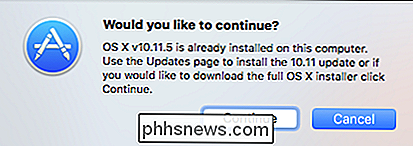
nemusíte znovu nainstalovat systém OS X okamžitě po jeho stažení ze služby App Store. Instalační program systému najdete v adresáři Aplikace, takže jej můžete kdykoli znovu nainstalovat, aniž byste ho museli znovu stáhovat.
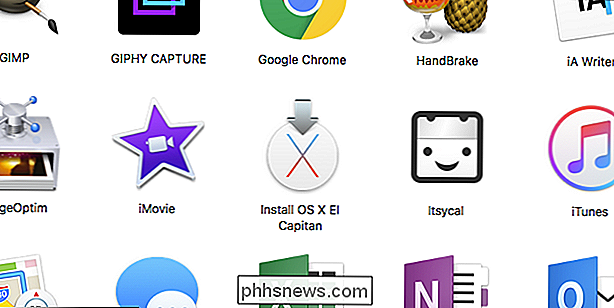
V každém případě po inicializaci instalačního programu jednoduše postupujte podle pokynů
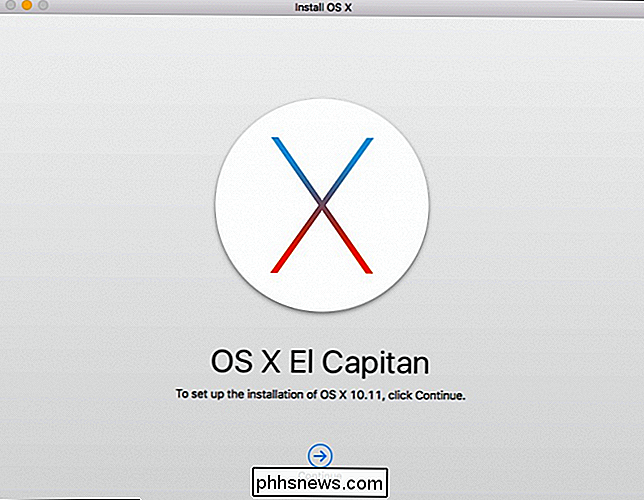
Další věc, kterou je třeba poznamenat: Nejnovější verzi výchozí aplikace, jako je verze Mail nebo iCal, která je dodávána s El Capitanem na starší verzi operačního systému OS X, nemůžete použít. Pokud chcete mít nejnovější, největší ze všeho, je nutné aktualizaci.
Pokud vše půjde dobře, vyřeší to váš problém a vaše výchozí aplikace se vrátí. Nezapomeňte, že je nebudete v budoucnu odstraňovat, jinak nebudete chtít tento proces znovu projít později.

Jak změnit velikost obrázků pro e-mail v systému Windows 7/8 / 8.1
Nyní, když si můžete koupit 10 MP digitální fotoaparát mimo eBay za levné, stalo se mnohem častějším vidět vaše digitální obrázky růst ve velikosti od kdekoli mezi 1 MB a 7 MB! Pokud fotografujete ve formátu RAW, mohou mít velikost 15 MB +! Je zřejmé, že je to mnohem těžší pokusit se tyto fotky odeslat e-mailem nebo je nahrát kvůli omezením velikosti příloh nebo jednoduše proto, že nahraje 10 snímků, které jsou 5 MB za kus! Takže budu mluvit o dvou způsobech,

Jak opravit poškozené nebo poškozené soubory AVI
Získali jste někdy video a dostali chybovou zprávu, že soubor nelze přehrát, protože je poškozen nebo poškozen? Existuje mnoho důvodů, proč by se mohl soubor videa poškodit, a to od špatných sektorů na pevném disku až po elektromagnetické rušení, při poruchách napájení až po problémy s torrenty atd.Naštěstí mohou být nejvíce



